-
手把手教你怎么把手机的照片传到电脑
- 2020-05-13 10:03:00 来源:windows10系统之家 作者:爱win10

智能手机的功能越来越发达,所以在日常生活中,我们可以利用智能手机干很多事情,有时可以利用智能手机拍下美丽的照片,从而留下美好的照片留作纪念。但有些时候我们会想要将手机上的照片传到电脑上,该怎么操作呢?接下来小编就来告诉大家手机的照片怎么传到电脑。
怎么把手机的照片传到电脑:
1,首先,在手机上登录QQ,将界面切换到“联系人”下一步。
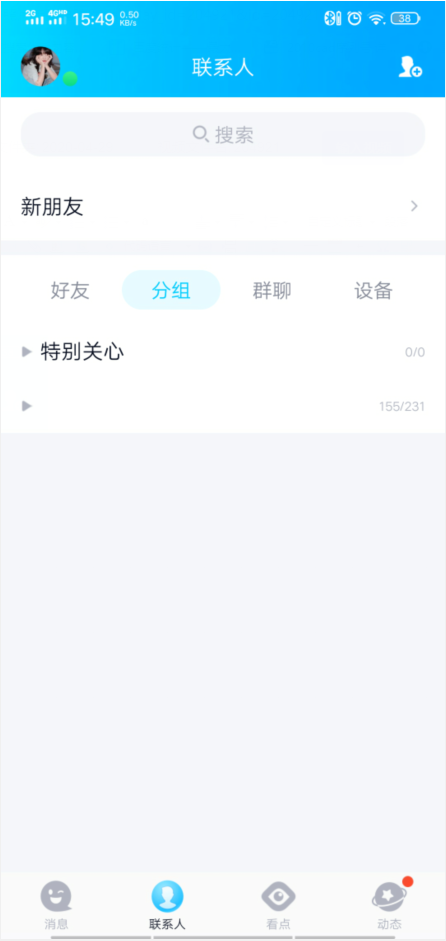
2,点击“设备”,选择“我的电脑”下一步。
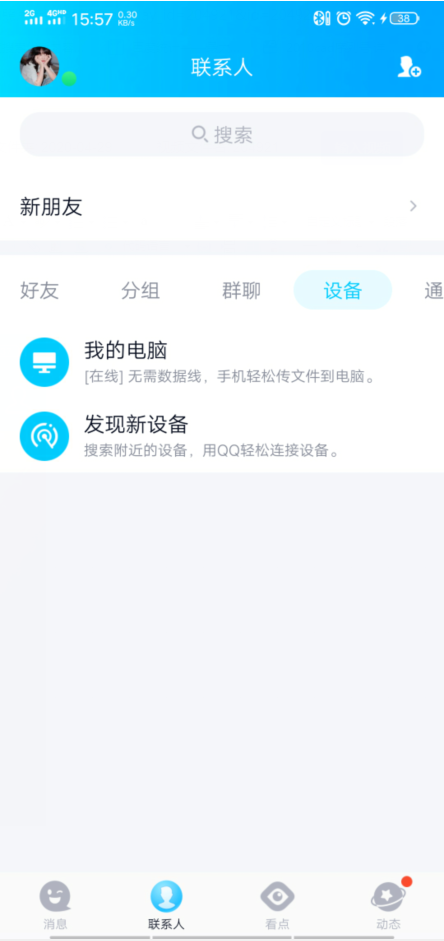
3,点击“图片”按钮,选择需要上传到电脑的照片后,点击“发送”即可。
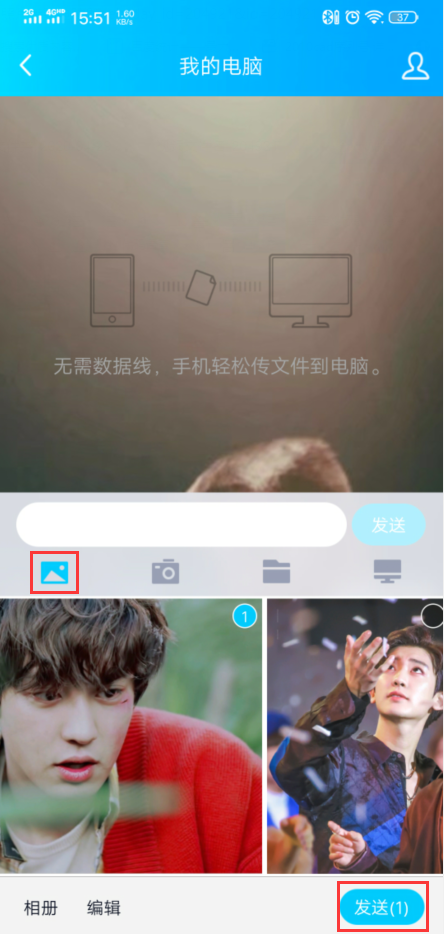
关于怎么把手机的照片传到电脑的问题讲解到此就结束了,希望对大家有所帮助。
上一篇:详细讲解苹果手机连接电脑没反应这样解决
下一篇:手把手教你苹果手机怎么清理内存
猜您喜欢
- 手机一键清理怎么设置2020-05-21
- 教你华为手机投屏到电视2020-06-21
- 苹果如何装软件你知道吗2020-09-11
- 介绍手机处理器性能排行榜天梯图..2023-04-11
- 华为手机字体大小怎么调图文教程..2020-06-24
- 教您小米4刷机win102019-03-30
相关推荐
- 简述苹果手机忘记密码锁屏了怎么办.. 2023-04-13
- 手把手教你使用wifi密码显示器.. 2020-06-05
- 详解微信聊天记录怎么恢复.. 2023-03-20
- 安卓手机存储空间不足怎么清理教程.. 2020-06-25
- 手机微信怎么建群 2023-03-31
- 微信分身怎么弄方法 2023-04-11





 魔法猪一健重装系统win10
魔法猪一健重装系统win10
 装机吧重装系统win10
装机吧重装系统win10
 系统之家一键重装
系统之家一键重装
 小白重装win10
小白重装win10
 AbyssMedia sc<x>riptCryptor v3.0.0.0 汉化破解版(脚本转换工具)
AbyssMedia sc<x>riptCryptor v3.0.0.0 汉化破解版(脚本转换工具) 系统之家ghost xp sp3 装机版201507
系统之家ghost xp sp3 装机版201507 雨林木风 ghost Win7 32位 装机版 2015.04
雨林木风 ghost Win7 32位 装机版 2015.04 新萝卜家园Win7系统下载64位纯净版1809
新萝卜家园Win7系统下载64位纯净版1809 Tss Ht进程隐藏保护工具(进程管理器软件)
Tss Ht进程隐藏保护工具(进程管理器软件) 系统之家win10系统下载32位专业版v201801
系统之家win10系统下载32位专业版v201801 小白系统Ghos
小白系统Ghos 萝卜家园 Gh
萝卜家园 Gh 系统之家32位
系统之家32位 萝卜家园Ghos
萝卜家园Ghos 萝卜家园Ghos
萝卜家园Ghos TxtEasy V1.5
TxtEasy V1.5 ColorSchemer
ColorSchemer 新萝卜家园 G
新萝卜家园 G WPS Office 2
WPS Office 2 win7激活工具
win7激活工具 粤公网安备 44130202001061号
粤公网安备 44130202001061号